CompatTelRunner.exe (09.15.25)
Čo je to CompatTelRunner.exe?Súbor CompatTelRunner.exe je vytváraný spoločnosťou Microsoft ako softvérová súčasť operačných systémov Windows. Je súčasťou softvéru Microsoft Compatibility Appraiser, tiež známeho ako Microsoft Compatibility Telemetry, a považuje sa za systémový súbor Windows.
Je CompatTelRunner.exe legálny súbor?CompatTelRunner.exe je legitímny vyvinutý súbor Windows a distribuuje ich spoločnosť Microsoft Corporation. Originálny súbor CompatTelRunner.exe je nainštalovaný a nachádza sa v priečinku na disku C: \ Windows \ System32. Jeho hlavnou funkciou je vykonať diagnostiku systému na platforme Windows zvyčajne po čerstvej inštalácii alebo po nainštalovaní aktualizácií alebo aktualizácií. Technicky to určuje problémy s kompatibilitou.
Popísaný ako súčasť Programu zlepšovania zákazníckych skúseností pre počítače PC, tiež zhromažďuje a odosiela telemetrické informácie programu na servery spoločnosti Microsoft, ak sa používateľ rozhodne vykonať túto akciu. To má pomôcť spoločnosti Microsoft zabezpečiť kompatibilitu pri inštalácii aktualizácií alebo upgradov na najnovšie verzie operačného systému Windows.
Je CompatTelRunner.exe vírusom?Proces CompatTelRunner.exe nie je vírus, forma trójskeho koňa alebo malware. Je to bezpečný proces a základný súbor systému Windows, ktorý vytvára a podpisuje spoločnosť Microsoft.
Tip pre profesionála: Vyhľadajte vo svojom počítači problémy s výkonom, nevyžiadané súbory, škodlivé aplikácie a bezpečnostné hrozby, ktoré môžu spôsobiť problémy so systémom alebo pomalý výkon.
Problémy s bezplatným skenovaním pre PC3.145.873loadsKompatibilné s: Windows 10, Windows 7, Windows 8Špeciálna ponuka. Informácie o Outbyte, pokyny na odinštalovanie, zmluva EULA, pravidlá ochrany súkromia.
Má však príponu .exe, čo znamená, že ide o spustiteľný súbor. Spustiteľné súbory môžu niekedy poškodiť váš počítač. Tvorcovia škodlivého softvéru môžu vyvíjať programy a pomenovať ich CompatTelRunner.exe. Použitím rovnakého názvu spustiteľného súboru môžu maskovať entity škodlivého softvéru. Ak sa malvérová jednotka maskuje ako taká a úspešne infiltruje váš počítač, bude ťažké ju od originálneho identifikovať.
Pokiaľ nie je originálny súbor CompatTelRunner.exe nakazený vírusom alebo inou malwarovou entitou, môže potom sa to môže javiť podozrivé. Môžu sa vyskytnúť podozrenia, pretože pri spustení môže začať využívať veľké množstvo procesorov a procesorov, ktoré spomaľujú počítač.
Mal by byť odstránený CompatTelRunner.exe?Musíte skontrolovať proces CompatTelRunner.exe, a starostlivo skontrolujte jeho umiestnenie a komponenty, aby ste zistili, či ide o vírus alebo malware.
Poznámka: Proces CompatTelRunner.exe nie je základnou alebo požadovanou aplikáciou pre správne fungovanie operačného systému Windows. Môžete ho kedykoľvek zastaviť alebo odstrániť, ak máte podozrenie, že spôsobuje problémy s riadnym fungovaním operačného systému Windows. Neodporúčame ho však odstraňovať, ak funguje normálne, pretože to spoločnosti Microsoft pomôže diagnostikovať váš počítačový systém a povoliť kompatibilné aktualizácie.
Ako odstrániť CompatTelRunner.exe?Tu je CompatTelRunner.exe sprievodca odstránením. Túto príručku sme zostavili, aby sme rozpracovali, ako zastaviť (zakázať) škodlivý proces CompatTelRunner.exe pri štarte, odstrániť ho a opraviť všetky súvisiace problémy, ako aj zabezpečiť počítač v bezpečí pred infekciami a hrozbami.
Ak chcete z počítača odstrániť CompatTelRunner.exe, postupujte takto:
Krok 1. Odstráňte CompatTelRunner.exe zo systému Windows
Krok 2. Odstrániť CompatTelRunner.exe z Mac OS X
Krok 3. Zbavte sa CompatTelRunner.exe z Internet Exploreru
Krok 4. Odinštalovanie CompatTelRunner.exe z Microsoft Edge
Krok 5. Odstránenie CompatTelRunner.exe z Mozilla Firefox
Krok 6. Odstránenie CompatTelRunner.exe z prehliadača Google Chrome
Krok 7. Zbavte sa CompatTelRunner.exe zo Safari
Ako odstrániť CompatTelRunner.exe z Windows
Jednou z bežných vlastností CompatTelRunner.exe je, že sa im páči predstierať, že sú legitímne programy, alebo môžu byť dodávané spolu s legitímnymi programami, aby sa infikoval váš počítač. Prvá vec, ktorú musíte urobiť, keď sa stretnete s rizikom súboru CompatTelRunner.exe, je odinštalovať program, ktorý ste dostali.
Odstránenie potenciálne škodlivých a nežiaducich programov zo systému Windows a odstránenie programu CompatTelRunner. trvale, postupujte podľa týchto pokynov:
1. Odinštalujte škodlivé programy.Kliknite na Štart a do vyhľadávacieho poľa zadajte výraz Ovládací panel. Vo výsledkoch vyhľadávania kliknite na možnosť Ovládací panel a potom v časti Program kliknite na odkaz Odinštalovať program . Ovládací panel vyzerá rovnako pre počítače so systémom Windows 7, ale pre používateľov systému Windows XP kliknite namiesto toho na Pridať alebo odstrániť programy .
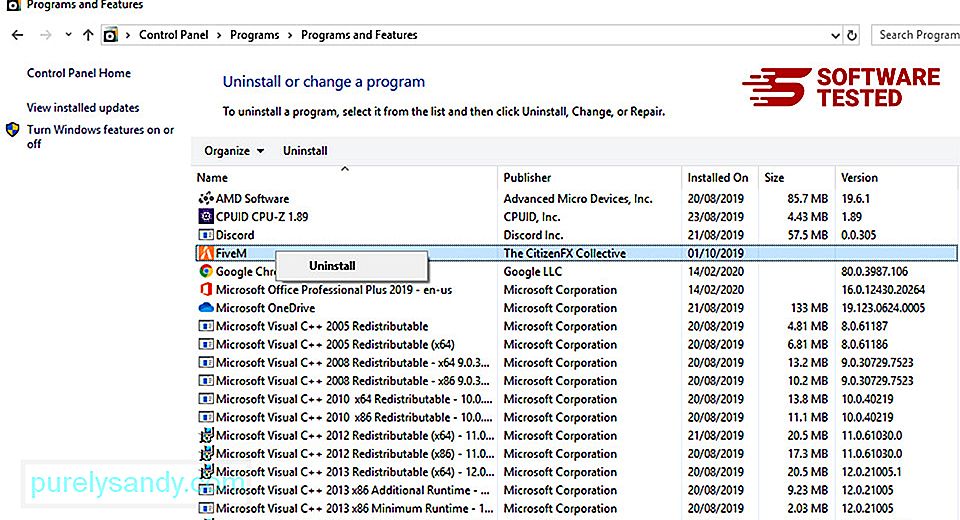
Pre Windows 10 používateľov, môžete tiež odinštalovať programy prechodom na Štart & gt; Nastavenia & gt; Aplikácie & gt; Aplikácie a amp; funkcie.
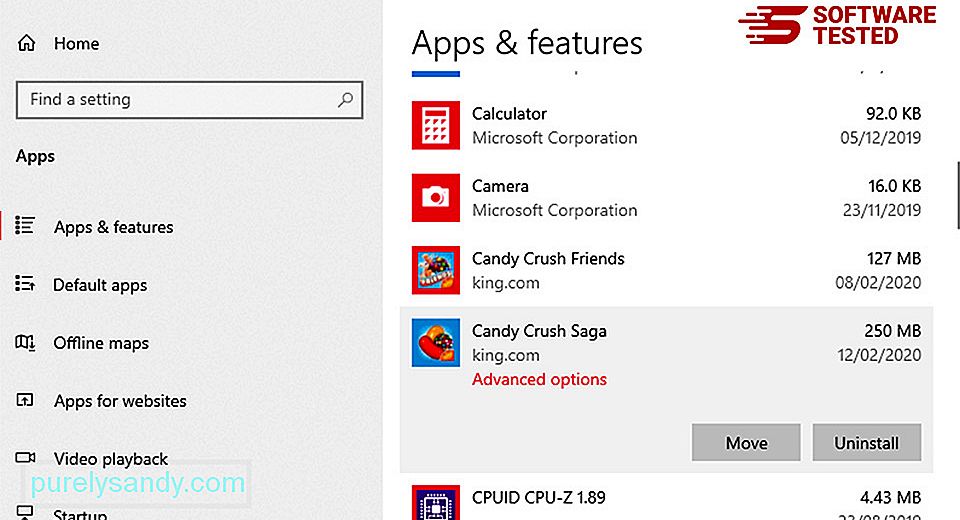
V zozname programov v počítači vyhľadajte nedávno nainštalované alebo podozrivé programy, o ktorých sa domnievate, že sú škodlivým softvérom.
Odinštalujte ich kliknutím (alebo kliknutím pravým tlačidlom myši, ak sa nachádzate v ovládacom paneli), a potom vyberte možnosť Odinštalovať . Akciu potvrďte opätovným kliknutím na tlačidlo Odinštalovať . Počkajte na dokončenie procesu odinštalovania.
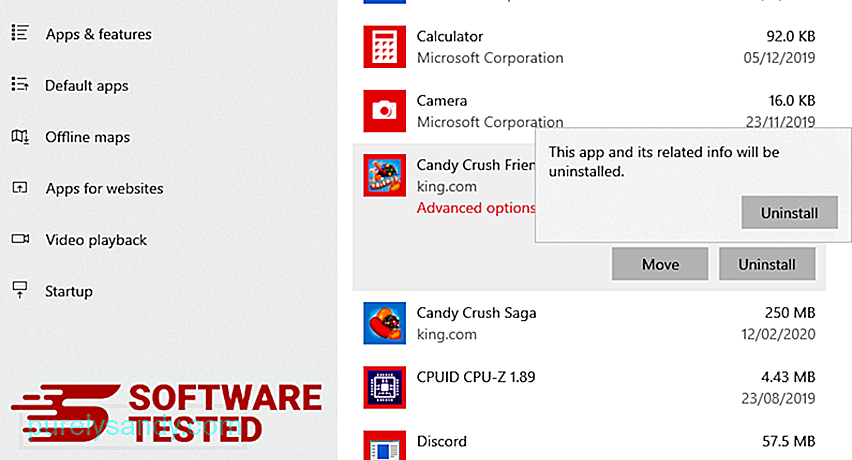
Vykonáte to tak, že kliknete pravým tlačidlom myši na odkaz programu, ktorý ste odinštalovali, a potom vyberte Vlastnosti Mala by sa automaticky otvoriť karta Skratka . Prezrite si pole Cieľ a odstráňte cieľovú adresu URL, ktorá súvisí s malvérom. Táto adresa URL smeruje na inštalačný priečinok škodlivého programu, ktorý ste odinštalovali. Skontrolujte všetky umiestnenia, kde by mohli byť tieto skratky uložené, vrátane plochy, ponuky Štart a hlavného panela. Po odstránení všetkých nechcených programov a súborov z Windows vyčistite Kôš a úplne sa tak zbavte súboru CompatTelRunner.exe. Pravým tlačidlom myši kliknite na ikonu Kôš na pracovnej ploche a potom vyberte možnosť Vyprázdniť kôš . Potvrďte kliknutím na OK . macOS je bezpečnejší ako Windows, ale nie je vylúčené, aby sa v počítačoch Mac nachádzal škodlivý softvér. Rovnako ako iné operačné systémy, aj macOS je zraniteľný voči škodlivému softvéru. V skutočnosti už došlo k niekoľkým útokom škodlivého softvéru zameraných na používateľov počítačov Mac. Odstránenie súboru CompatTelRunner.exe z počítača Mac je oveľa jednoduchšie ako v iných operačných systémoch. Tu je kompletný sprievodca: Ak sa chcete úplne zbaviť programu CompatTelRunner.exe, vyprázdnite kôš. Aby ste sa ubezpečili, že malware, ktorý napadol váš prehliadač, je úplne preč a že všetky neoprávnené zmeny sú v prehliadači Internet Explorer zvrátené, postupujte podľa uvedených pokynov nižšie: Keď malware napadne váš prehliadač, jedným zo zrejmých znakov je, keď uvidíte doplnky alebo panely nástrojov, ktoré sa náhle objavia v prehliadači Internet Explorer bez vášho vedomia. Ak chcete tieto doplnky odinštalovať, spustite program Internet Explorer , kliknutím na ikonu ozubeného kolieska v pravom hornom rohu prehľadávača otvorte ponuku a vyberte možnosť Spravovať doplnky. Keď sa zobrazí okno Spravovať doplnky, vyhľadajte (názov škodlivého softvéru) a ďalšie podozrivé doplnky / doplnky. Tieto doplnky alebo doplnky môžete deaktivovať kliknutím na tlačidlo Zakázať . Ak máte náhle inú úvodnú stránku alebo bol zmenený váš predvolený vyhľadávací nástroj, môžete ho zmeniť späť v nastaveniach prehliadača Internet Explorer. Kliknite na ikonu ozubeného kolieska v pravom hornom rohu prehliadača a potom vyberte možnosť Možnosti Internetu . Na karte Všeobecné odstráňte adresu URL domovskej stránky a zadajte preferovanú domovskú stránku. Kliknutím na tlačidlo Použiť uložte nové nastavenia. V ponuke prehliadača Internet Explorer (ikona ozubeného kolieska v hornej časti) vyberte možnosť Možnosti Internetu . Kliknite na kartu Rozšírené a potom vyberte možnosť Obnoviť . V okne Obnoviť začiarknite políčko Odstrániť osobné nastavenia a opätovným kliknutím na tlačidlo Obnoviť akciu potvrďte. Ak máte podozrenie, že váš počítač bol napadnutý malvérom a myslíte si, že to ovplyvnilo váš prehliadač Microsoft Edge, urobte najlepšie resetovanie prehliadača . Existujú dva spôsoby, ako obnoviť nastavenia aplikácie Microsoft Edge, aby ste úplne odstránili všetky stopy škodlivého softvéru vo vašom počítači. Ďalšie informácie nájdete v pokynoch nižšie. Ďalším spôsobom Microsoft Edge sa resetuje pomocou príkazov. Toto je pokročilá metóda, ktorá je mimoriadne užitočná, ak vaša aplikácia Microsoft Edge neustále zlyháva alebo sa vôbec neotvorí. Pred použitím tejto metódy si nezabudnite zálohovať dôležité údaje. Postupujte takto: Get-AppXPackage -AllUsers -Name Microsoft.MicrosoftEdge | Foreach {Add-AppxPackage -DisableDevelopmentMode -Register $ ($ _. InstallLocation) \ AppXManifest.xml -Verbose} Rovnako ako iné prehľadávače, aj malware sa pokúša zmeniť nastavenia prehliadača Mozilla Firefox. Tieto zmeny musíte vrátiť späť, aby ste odstránili všetky stopy súboru CompatTelRunner.exe. Podľa pokynov uvedených nižšie úplne odstráňte súbor CompatTelRunner.exe z prehliadača Firefox: Skontrolujte, či Firefox neobsahuje všetky neznáme rozšírenia, ktoré si nepamätáte. Existuje veľká šanca, že tieto rozšírenia boli nainštalované škodlivým softvérom. Ak to chcete urobiť, spustite program Mozilla Firefox, kliknite na ikonu ponuky v pravom hornom rohu a potom vyberte možnosť Doplnky & gt; Rozšírenia . V okne Rozšírenia vyberte súbor CompatTelRunner.exe a ďalšie podozrivé doplnky. Kliknite na trojbodkovú ponuku vedľa rozšírenia a potom kliknutím na tlačidlo Odstrániť tieto rozšírenia odstráňte. Kliknite na ponuku Firefox v pravom hornom rohu prehliadača a potom vyberte možnosť Možnosti & gt; Všeobecné. Odstráňte škodlivú domovskú stránku a zadajte preferovanú adresu URL. Alebo môžete kliknúť na tlačidlo Obnoviť a zmeniť predvolenú domovskú stránku. Kliknutím na tlačidlo OK uložte nové nastavenia. Prejdite do ponuky Firefox a potom kliknite na otáznik (Pomocník). Vyberte možnosť Informácie o riešení problémov. Stlačením tlačidla Obnoviť prehľad Firefox poskytnete prehľadávaču nový štart. Po dokončení vyššie uvedených krokov bude program CompatTelRunner.exe z prehliadača Mozilla Firefox úplne odstránený. Ak chcete program CompatTelRunner.exe z počítača úplne odstrániť, musíte vrátiť späť všetky zmeny v prehliadači Google Chrome, odinštalovať podozrivé rozšírenia, doplnky a doplnky, ktoré boli pridané bez vášho súhlasu. Podľa pokynov uvedených nižšie odstráňte súbor CompatTelRunner.exe z prehliadača Google Chrome: Spustite aplikáciu Google Chrome a potom kliknite na ikonu ponuky v pravom hornom rohu. Vyberte Ďalšie nástroje & gt; Prípony. Vyhľadajte súbor CompatTelRunner.exe a ďalšie škodlivé rozšírenia. Zvýraznite tieto rozšírenia, ktoré chcete odinštalovať, a potom ich kliknite na tlačidlo Odstrániť . Kliknite na ikonu ponuky Chrome a vyberte možnosť Nastavenia . Kliknite na možnosť Pri spustení a potom začiarknite políčko Otvoriť konkrétnu stránku alebo skupinu stránok . Môžete nastaviť novú stránku alebo použiť existujúce stránky ako svoju domovskú stránku. Vráťte sa na ikonu ponuky Google Chrome a vyberte možnosť Nastavenia & gt; Vyhľadávač a potom kliknite na možnosť Spravovať vyhľadávače . Zobrazí sa zoznam predvolených vyhľadávacích nástrojov, ktoré sú k dispozícii pre prehliadač Chrome. Odstráňte akýkoľvek vyhľadávací nástroj, ktorý je podľa vás podozrivý. Kliknite na trojbodkovú ponuku vedľa vyhľadávacieho nástroja a kliknite na možnosť Odstrániť zo zoznamu. Kliknite na ikonu ponuky v pravom hornom rohu prehliadača a vyberte možnosť Nastavenia . Posuňte sa nadol do dolnej časti stránky a potom kliknite na možnosť Obnoviť pôvodné predvolené nastavenia v časti Obnoviť a vyčistiť. Kliknutím na tlačidlo Obnoviť nastavenia akciu potvrďte. V tomto kroku sa resetuje úvodná stránka, nová karta, vyhľadávače, pripnuté karty a rozšírenia. Vaše záložky, história prehliadača a uložené heslá sa však uložia. Prehliadač počítača je jedným z hlavných cieľov škodlivého softvéru - zmena nastavení, pridanie nových rozšírení a zmena predvoleného vyhľadávacieho nástroja. Ak teda máte podozrenie, že váš Safari je infikovaný programom CompatTelRunner.exe, môžete podniknúť tieto kroky: Spustite webový prehliadač Safari a v hornej ponuke kliknite na Safari . V rozbaľovacej ponuke kliknite na možnosť Predvoľby . Kliknite na kartu Rozšírenia v hornej časti a potom v ľavej ponuke zobrazte zoznam aktuálne nainštalovaných rozšírení. Vyhľadajte súbor CompatTelRunner.exe alebo iné rozšírenia, ktoré si nepamätáte, že ste si nainštalovali. Kliknutím na tlačidlo Odinštalovať rozšírenie odstránite. Urobte to pre všetky svoje podozrivé škodlivé rozšírenia. Otvorte Safari a potom kliknite na Safari & gt; Predvoľby. Kliknite na možnosť Všeobecné . Skontrolujte pole Domovská stránka a skontrolujte, či bola upravená. Ak bola vaša domovská stránka zmenená súborom CompatTelRunner.exe, odstráňte adresu URL a zadajte domovskú stránku, ktorú chcete použiť. Nezabudnite pred adresu webovej stránky uviesť http: //. 48257 Otvorte aplikáciu Safari a v ponuke v ľavom hornom rohu obrazovky kliknite na Safari . Kliknite na Obnoviť Safari. Otvorí sa dialógové okno, kde si môžete vybrať, ktoré prvky chcete resetovať. Potom akciu dokončite kliknutím na tlačidlo Obnoviť . Vírusy a malware môžu infikovať originálny proces / súbor CompatTelRunner.exe a spôsobiť počítaču problémy. Vykonajte úplnú kontrolu systému pomocou kvalitného antivírusového softvéru na detekciu a odstránenie škodlivého softvéru vo vašom počítači vrátane tých, ktoré sa maskujú ako CompatTelRunner.exe. Proces CompatTelRunner.exe je dôležitý pri diagnostike systému Windows. Je to však nevyhnutný proces systému Windows. Ak sa domnievate, že CompatTelRunner.exe je entita škodlivého softvéru, ktorá sa skrýva vo vašom počítači, neváhajte ho odstrániť. V opačnom prípade ho ponechajte a nechajte ho tak, ako je. Domnievame sa, že tento článok bol prehľadný. Mali by ste teraz vedieť o súbore CompatTelRunner.exe, jeho funkcii a spôsobe riešenia problémov súvisiacich s týmto procesom. 09, 2025 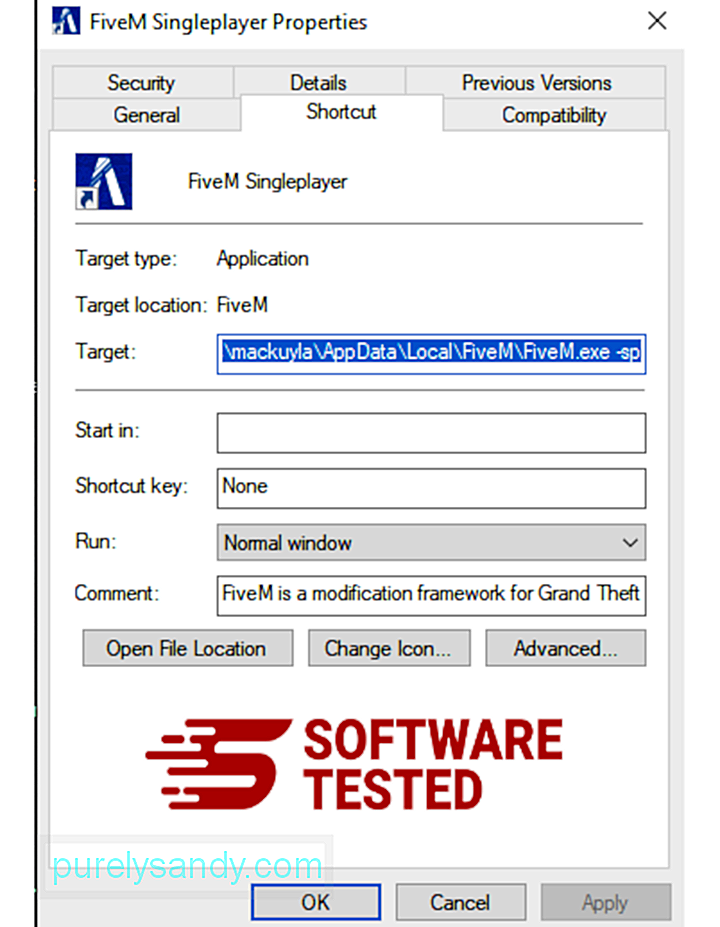
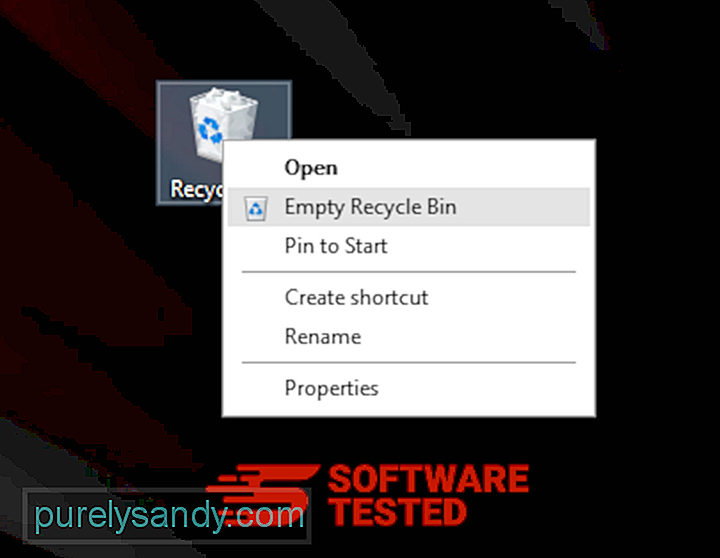
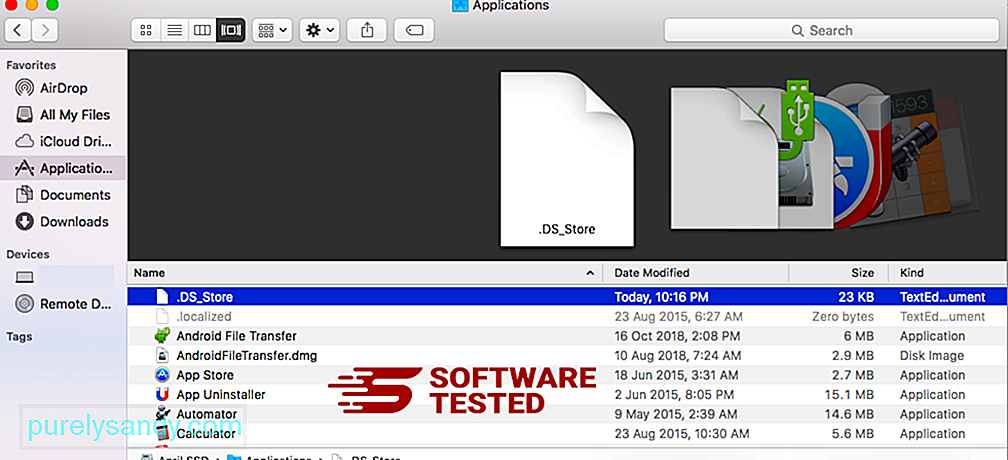
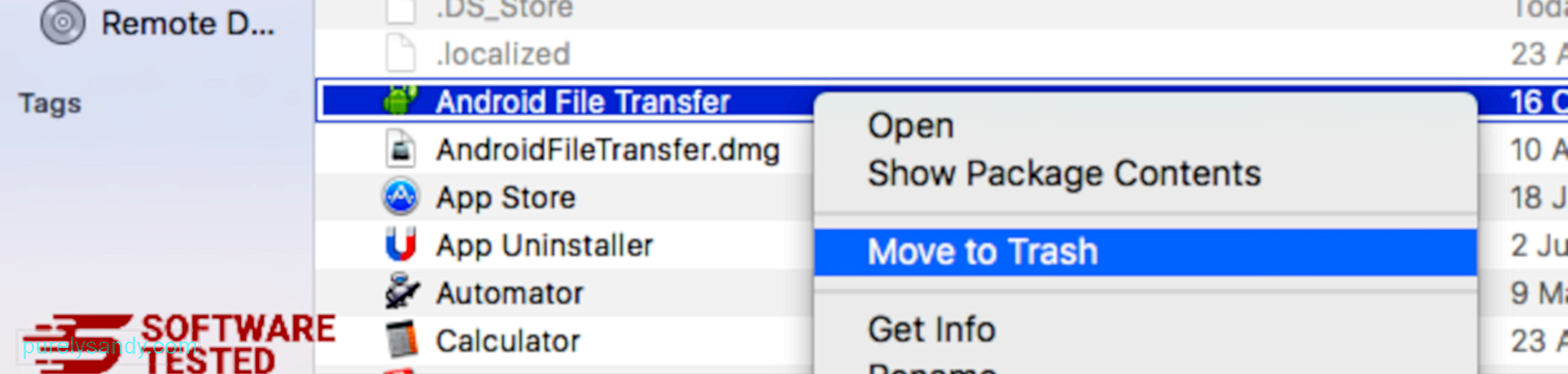
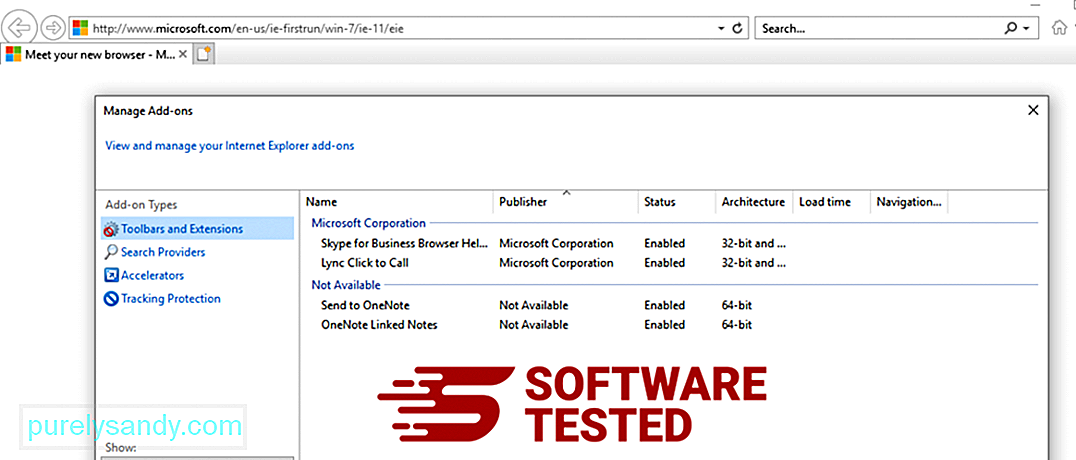
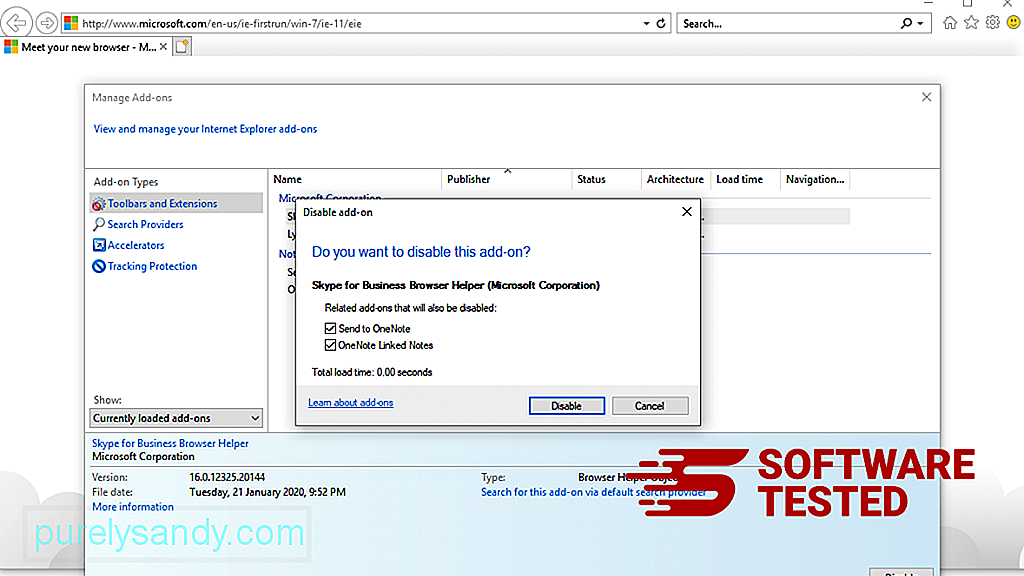
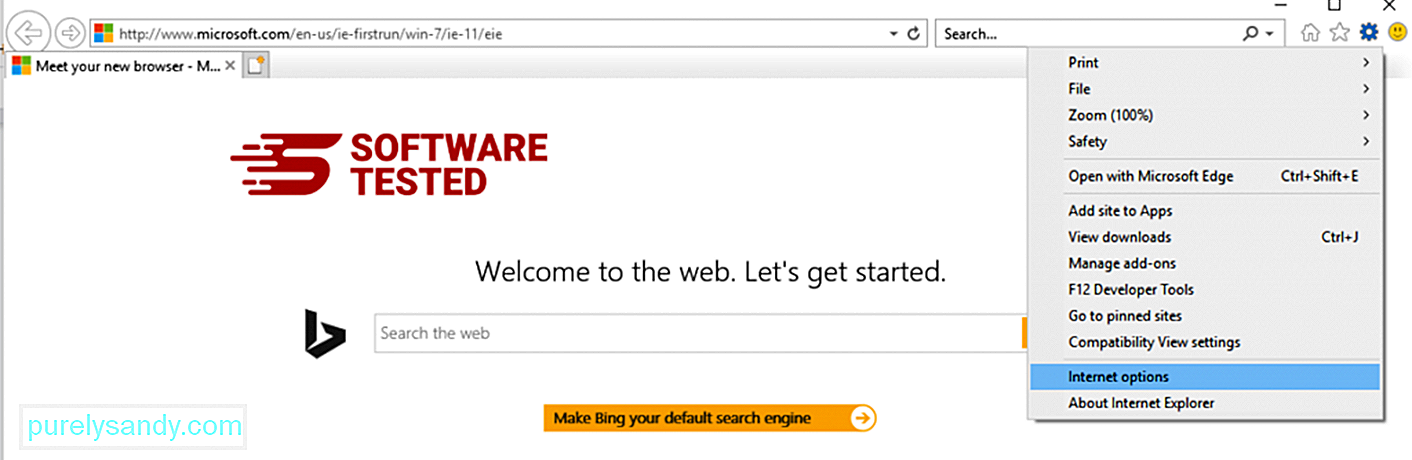
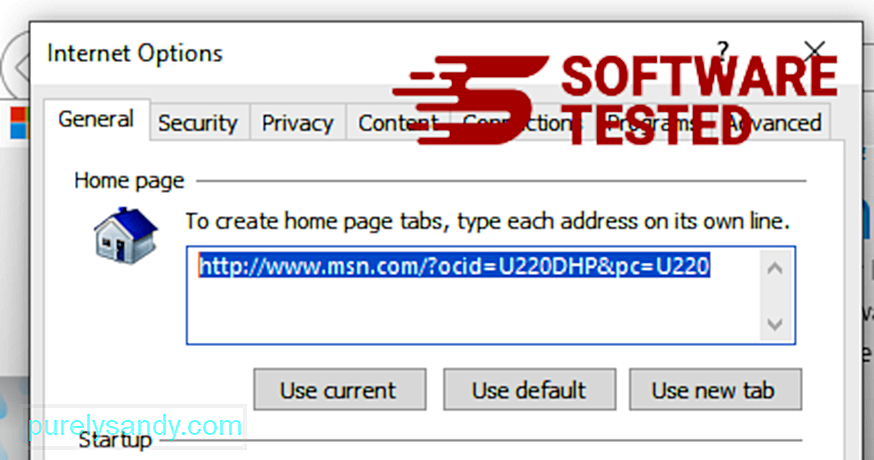
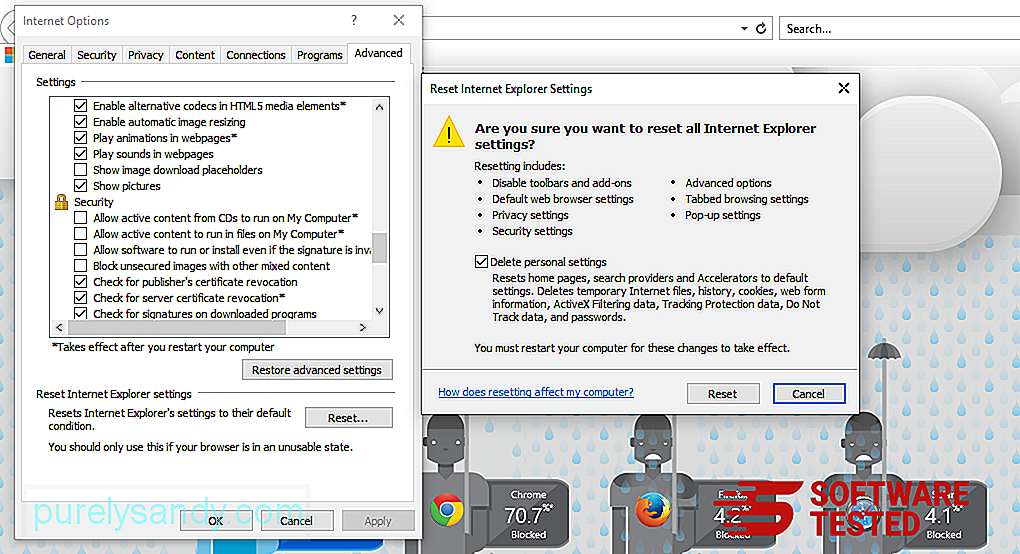
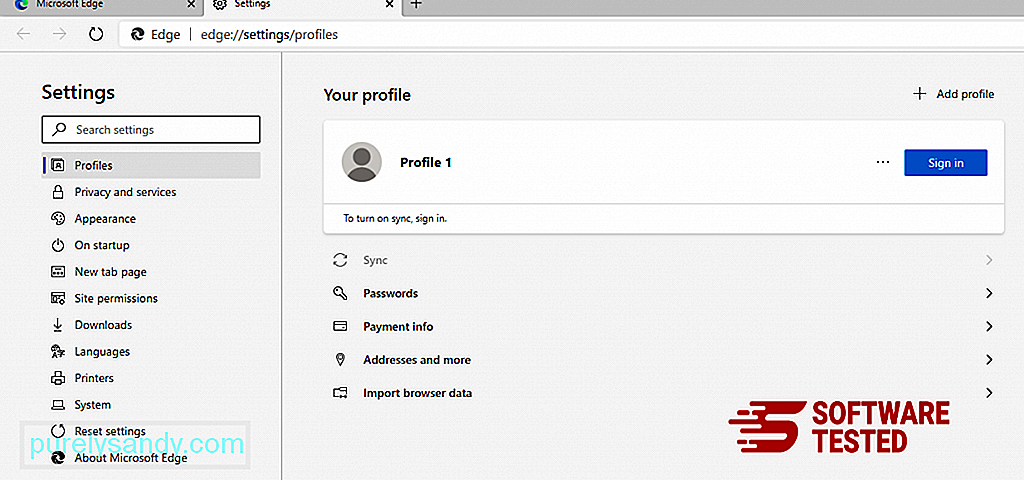
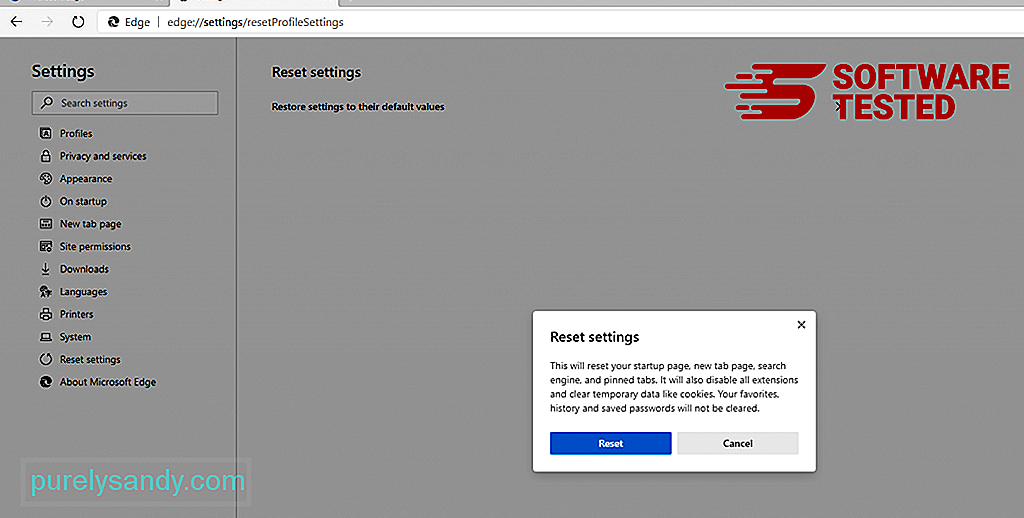
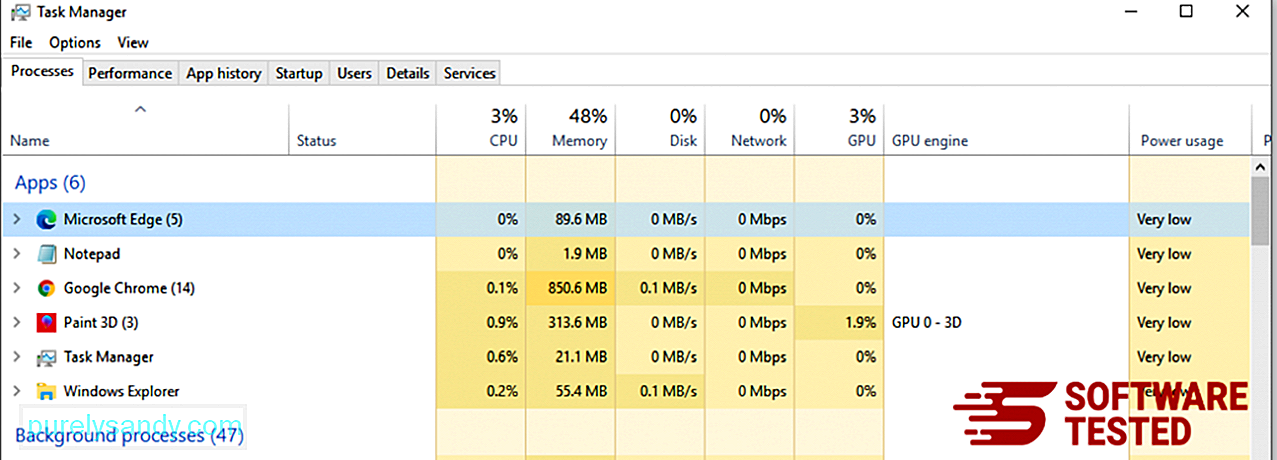
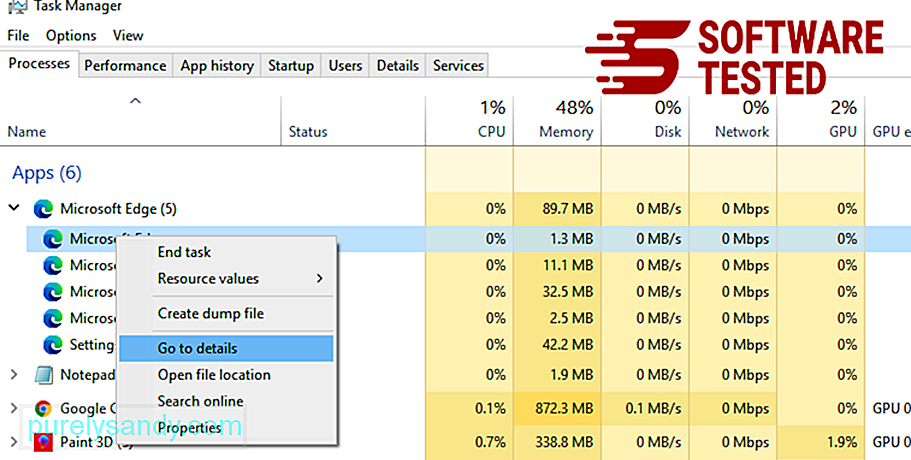
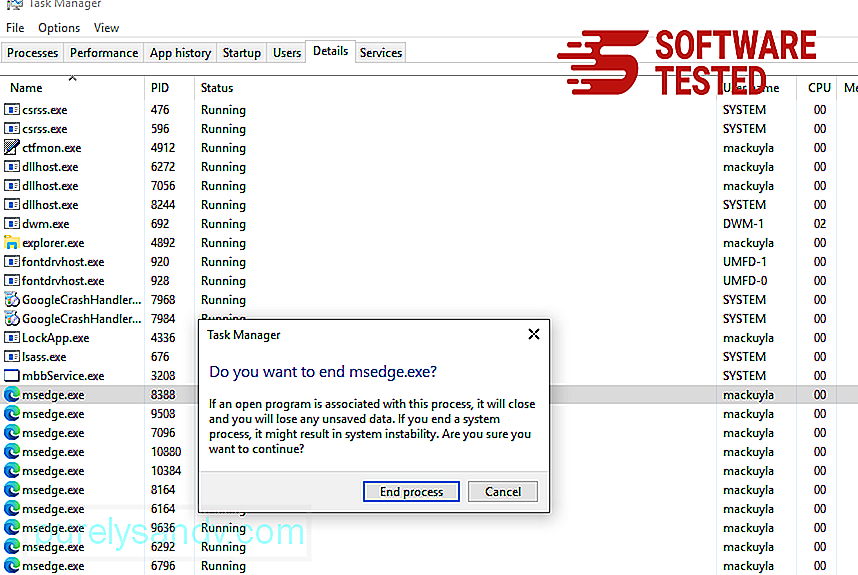
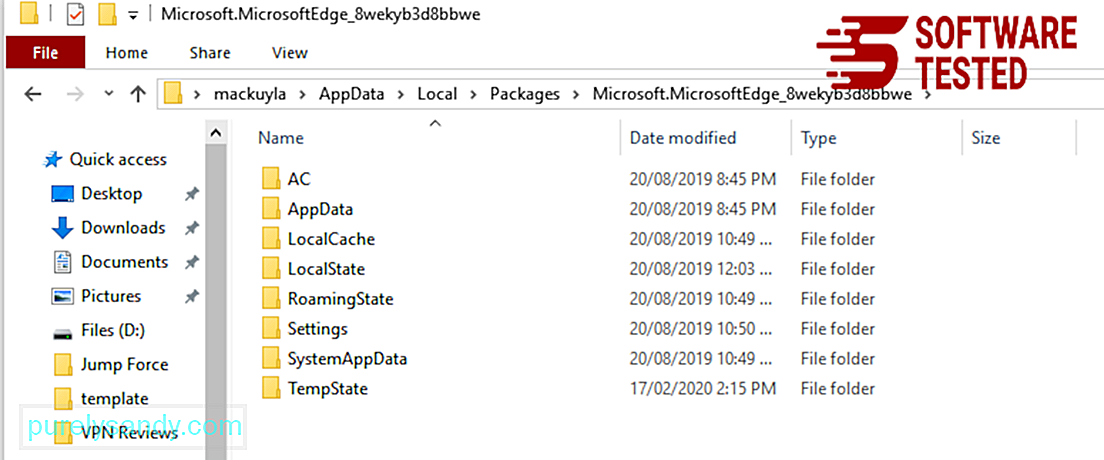
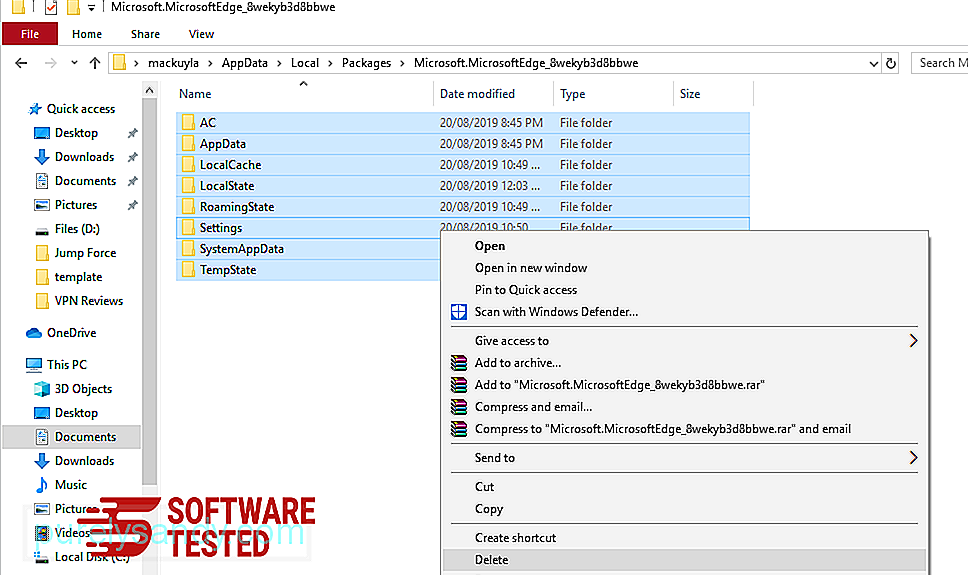
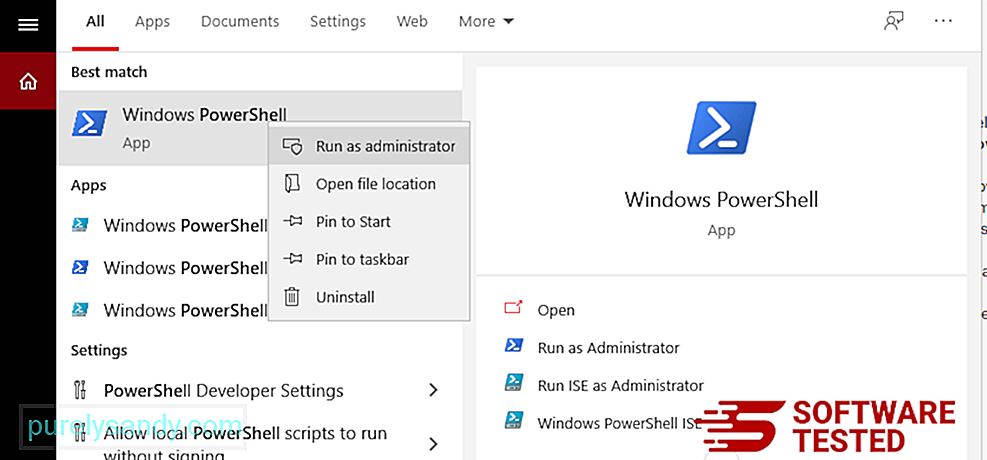
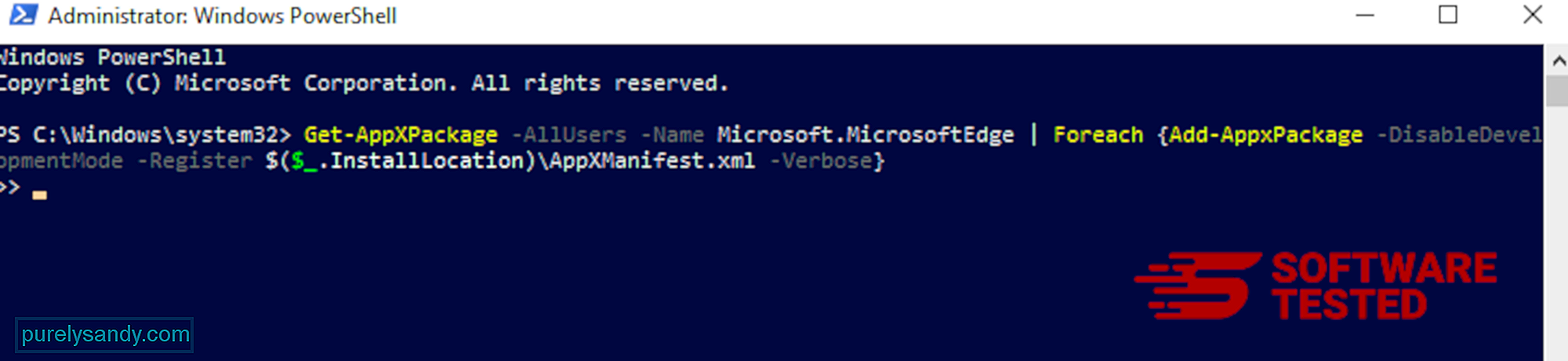
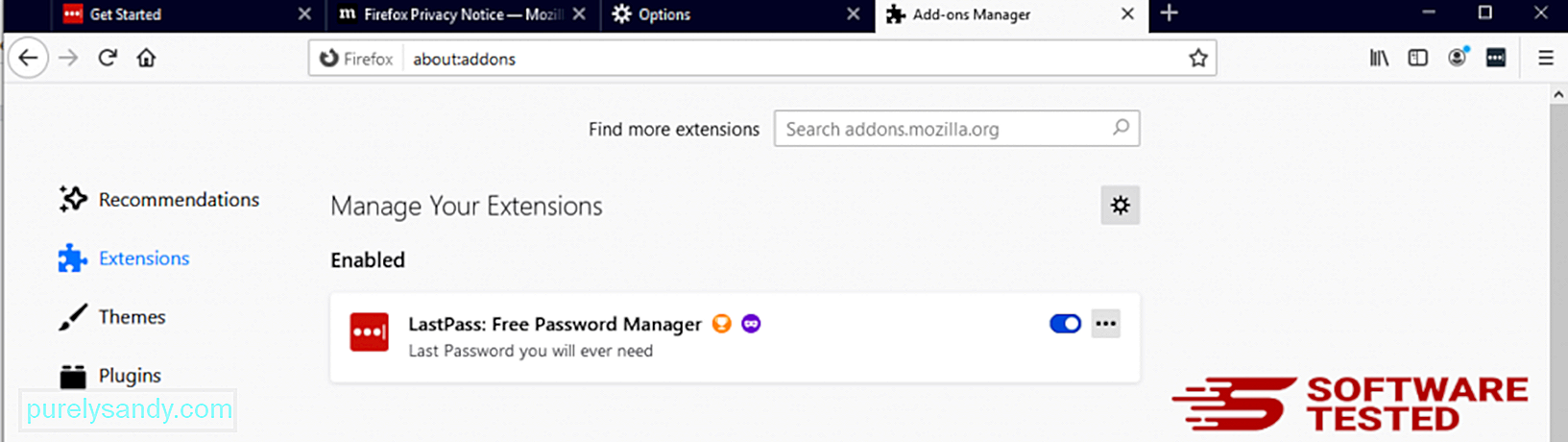
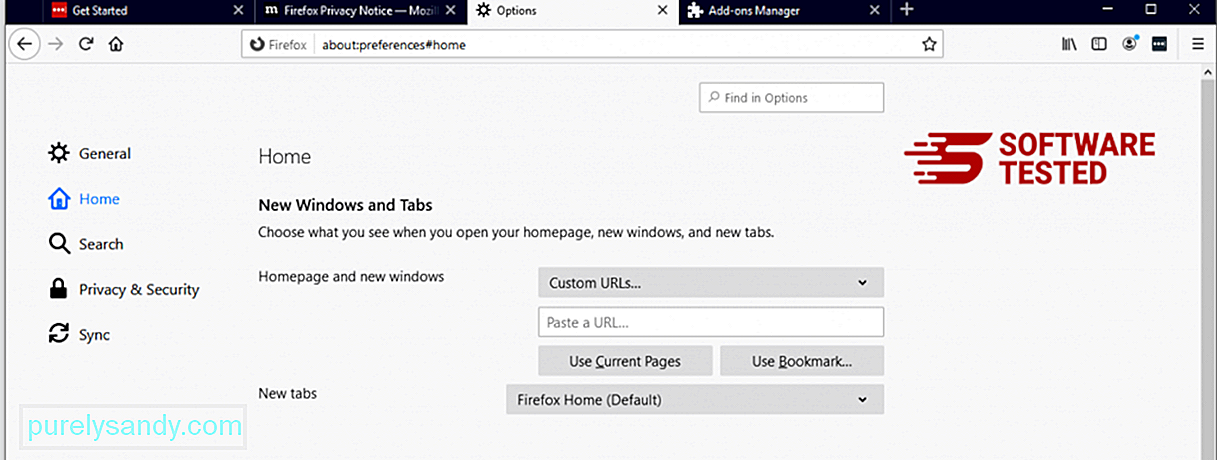
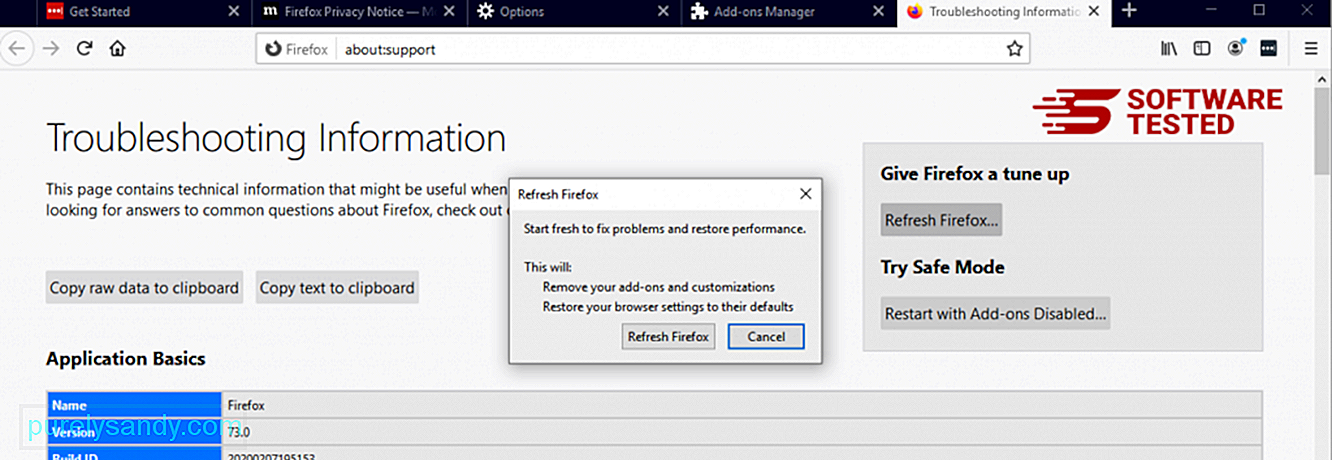
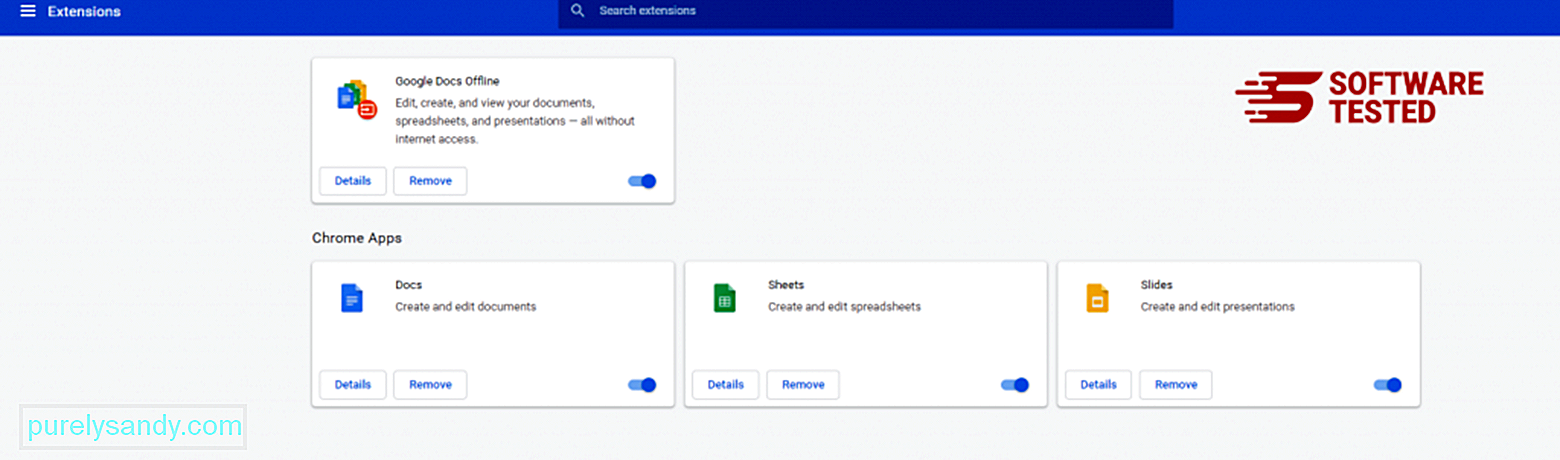
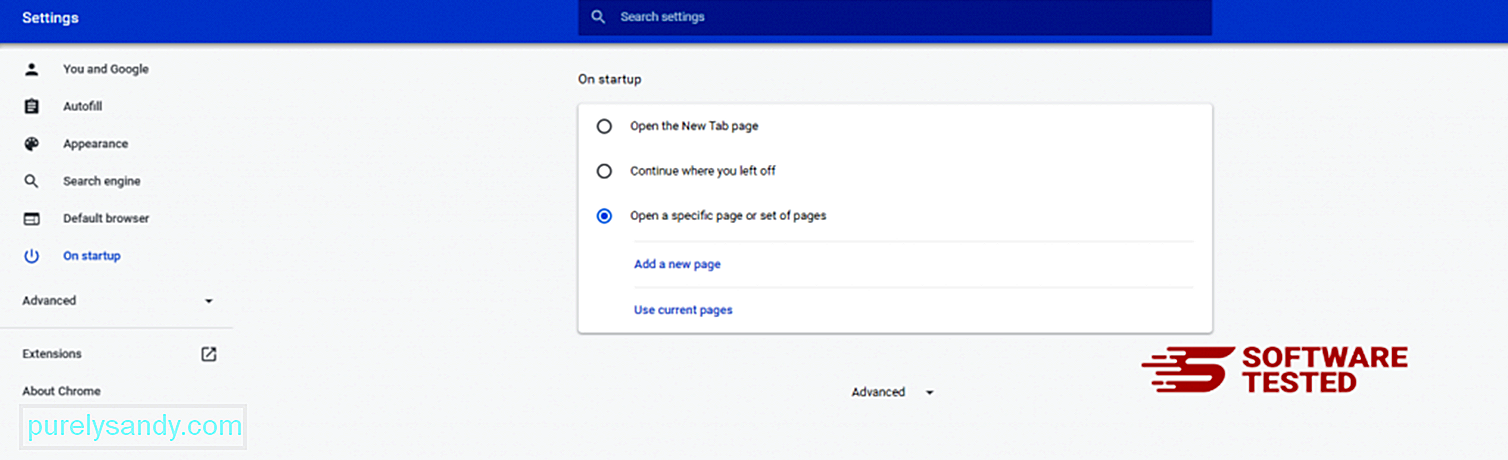
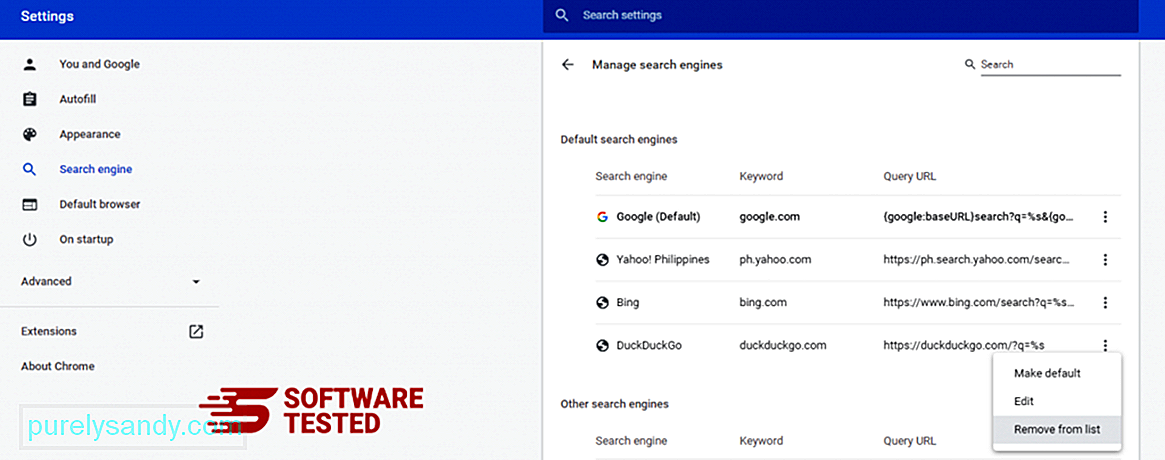
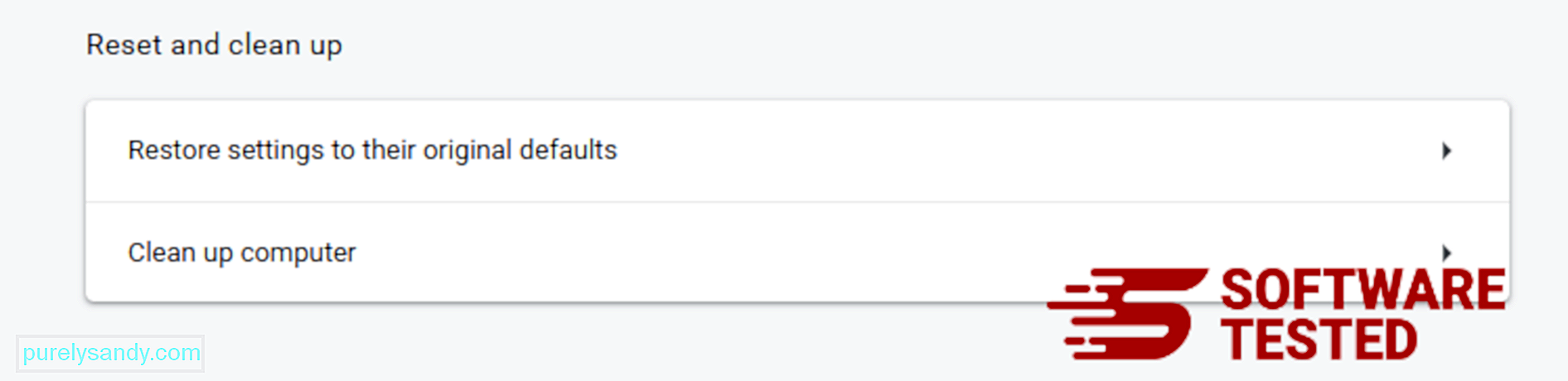
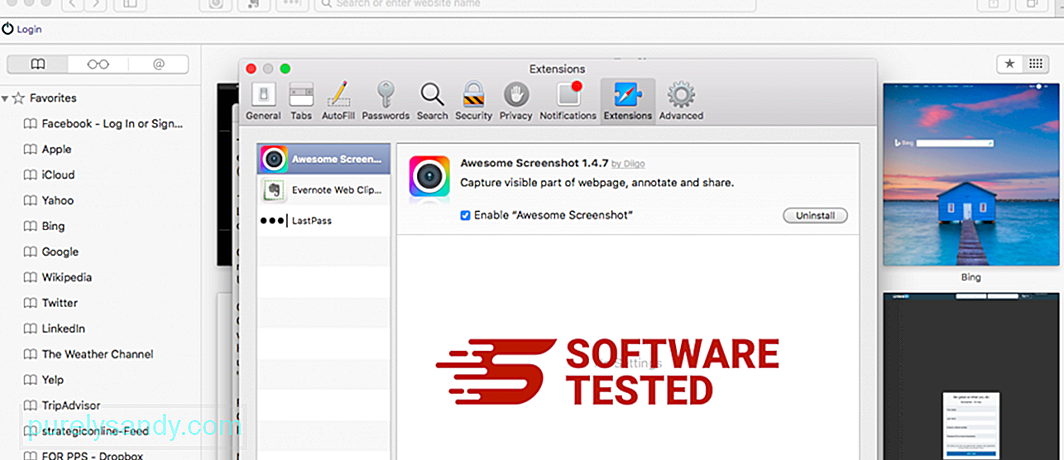
YouTube Video: CompatTelRunner.exe

